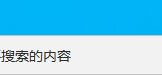电脑如何恢复出厂设置(电脑如何复位)
当电脑运行缓慢或出现各种问题时,恢复出厂设置可以是一种有效的解决方法。恢复出厂设置可以让电脑回到初始状态,清除所有的个人设置和文件,使其恢复到出厂时的状态。在这篇文章中,我们将介绍一些恢复出厂设置的方法以及在进行此操作前需要注意的事项。
电脑如果出现运行变慢,可以尝试给电脑恢复出厂设置,这样可以不用重装系统,保证系统c盘上面的资料不被删除,那么电脑如何恢复出厂设置呢?下面,小编给大伙演示电脑恢复出厂设置的方法。
一、win10/8系统恢复出厂设置
1、同时按下键盘快捷键Win+I,打开设置界面,点击“更新和安全”。
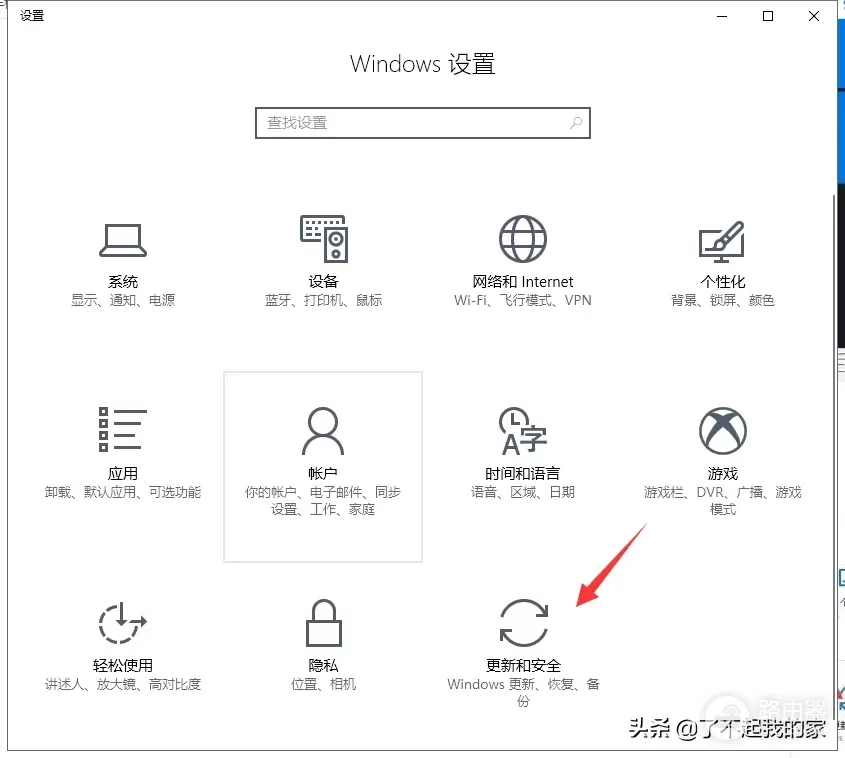
系统电脑图解1
2、点击左侧“恢复”,然后重置此电脑,点击开始按钮。
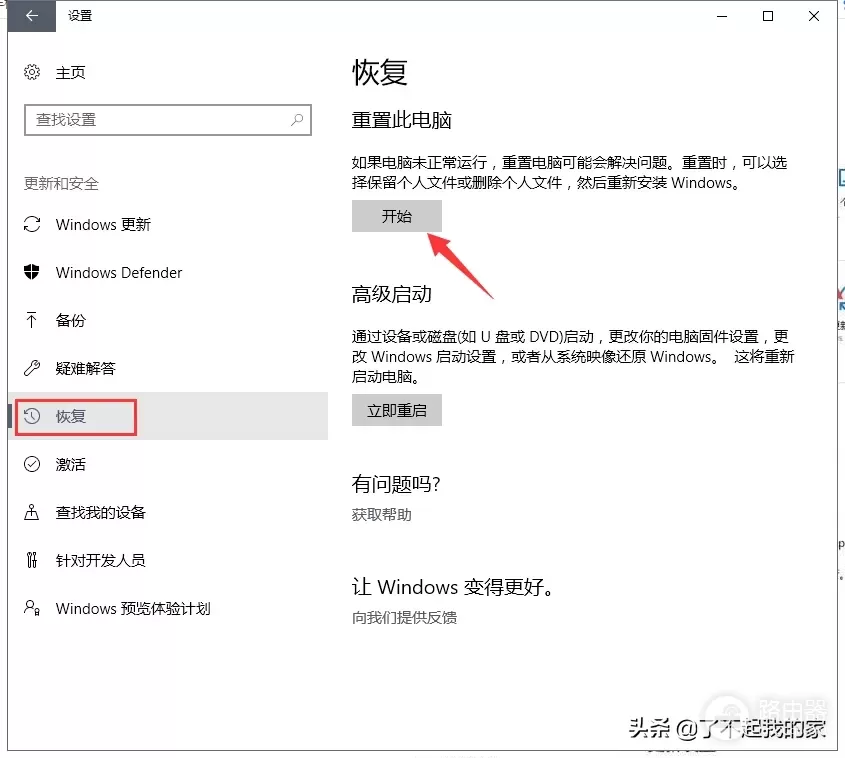
电脑恢复出厂设置电脑图解2
3、接着出现两个选项,如何选择呢?
第一个选项,保留我的文件,这个选项只是删除应用,恢复设置,还保留个人文件,就是说保留了你的用户名,以及库里的所有个人文件,对于只想清除安装过的程序的用户可以选择,但是小编这里不推荐,因为改善效果不大。
第二个选项是删除所有内容,这个选项意思就是将你的系统恢复成刚安装系统时候的状态。

电脑电脑图解3
4、接着出现要删除驱动器的全部文件。
第一个选项:仅限安装了windows的驱动器,就是我们俗称的格式化C盘并重置系统。如果DEF盘存有资料并且不想格式化整个盘的朋友,务必选择这个选项。
第二个选项:所有驱动器,意思是格式化我们的整个硬盘,CDEFG等等所有的盘,如果没有保存的文件或者已经备份好了,想彻底清理电脑的朋友可以选择,否则,千万不要选择这个选项。
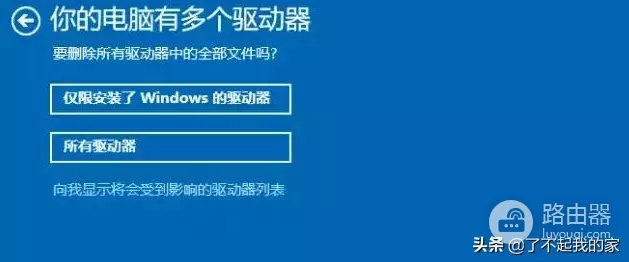
系统电脑图解4
5、接着是否清理这些驱动器吗?
第一个选项仅删除我的文件,类似我们的快速格式化,速度很快,但是不彻底,会保留部分文件,不推荐。
第二个选项删除文件并清理驱动器,类似我们的低级格式化,能够彻底清理系统盘,不会保留任何文件,建议选择这个选项。

系统电脑图解5
6、接着就会开始重置电脑,期间不要操作电脑哦。

电脑恢复出厂设置电脑图解6
二、win7系统恢复出厂设置
1、同时按下快捷键按 Win+R,打开运行窗口,输入代码 sysprep 按确定,下图所示:
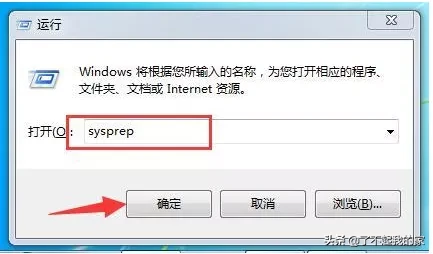
电脑电脑图解7
2、双击打开文件 sysprep 下图所示:
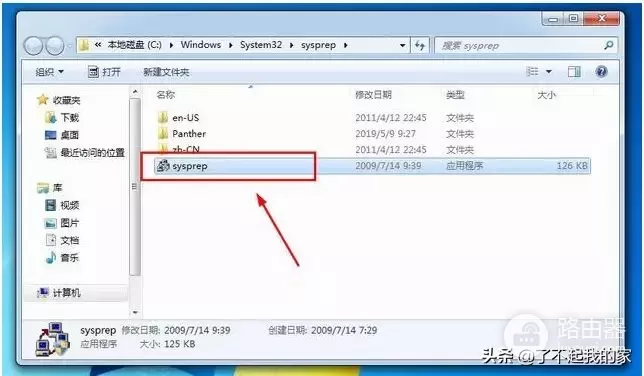
系统电脑图解8
3、出现的系统准备工具,直接按确定即可。下图所示:
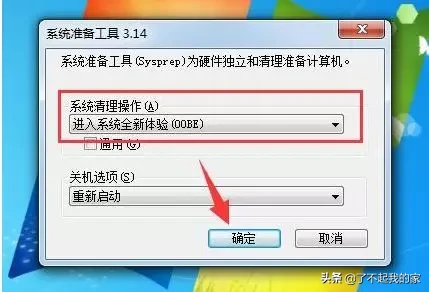
出厂设置电脑图解9

电脑恢复出厂设置电脑图解10
4、接着系统会重新启动,开始重新安装系统,下图所示:
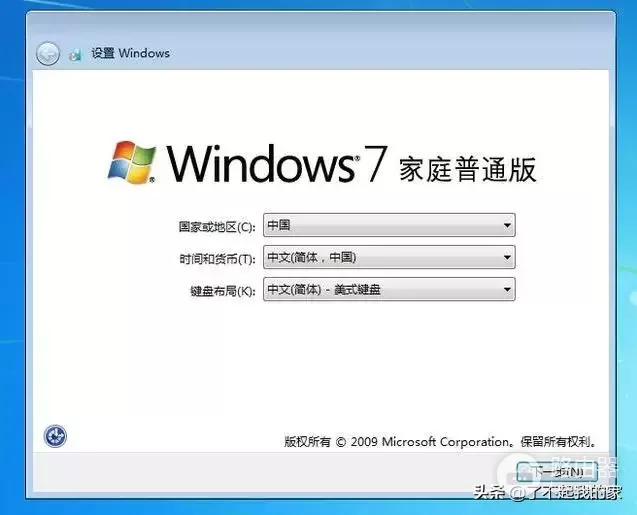
系统电脑图解11
5、接着安装安装系统的提示,安装完成后就自动进入系统,下图所示:
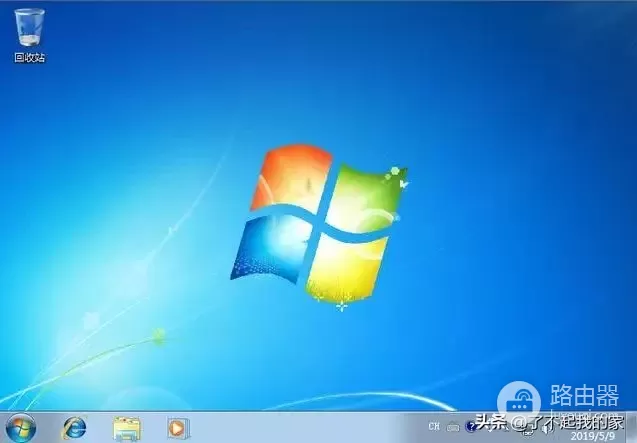
电脑恢复出厂设置电脑图解12